Windows 10 Pro is een besturingssysteem ontwikkeld door Microsoft voor pc's, tablets, mobiele apparaten, Xbox One en andere.

Beperkingen
Nadat de proefperiode voor Windows 10 pro is verstreken, gebeurt er niets ergs. Er zijn geen beperkingen in de functionaliteit van de versie zelf. Als er geen activering is, zullen alleen visuele problemen beginnen:
-
Personalisatie is bijna volledig ontoegankelijk: het is onmogelijk om de achtergrond te wijzigen, de kleuropties worden uitgeschakeld.

Afbeelding -
Het uiterlijk van een watermerk, dat herinnert aan het ontbreken van activering van Windows 10 pro.

Afbeelding
Op een niet-geactiveerd product kan de gebruiker ook geen gebruik maken van sommige Microsoft-services (bijvoorbeeld Microsoft Azure, Microsoft Flow). Technische ondersteuningsdiensten zullen ook niet beschikbaar zijn.
In alle andere opzichten zal Windows 10 pro volledig identiek zijn aan de gelicentieerde versie. De bovenstaande visuele problemen kunnen echter worden opgelost door eenvoudige acties.
Windows 10 personaliseren zonder activering
Ondanks het ontbreken van de mogelijkheid om de achtergrond in de instellingen te wijzigen, kun je nog steeds elke gewenste afbeelding op het bureaublad plaatsen. Klik hiervoor met de rechtermuisknop op de geselecteerde afbeelding, selecteer "Instellen als bureaubladachtergrond".
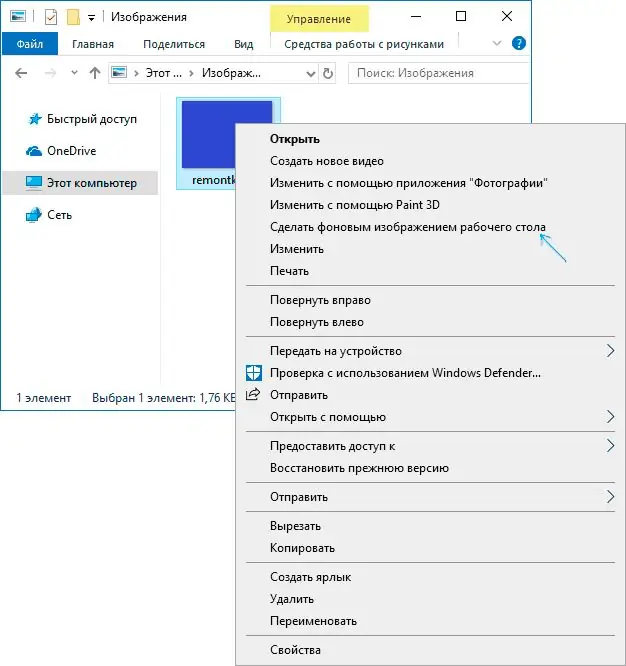
De rest van de ontwerpparameters kunnen ook worden gewijzigd: handmatig in het register of met programma's van derden. De applicatie "Winaero Tweaker" heeft bijvoorbeeld veel instellingen met betrekking tot het ontwerp van het besturingssysteem. De hulpprogramma-interface zelf is heel eenvoudig, een beginnende gebruiker kan er gemakkelijk achter komen.
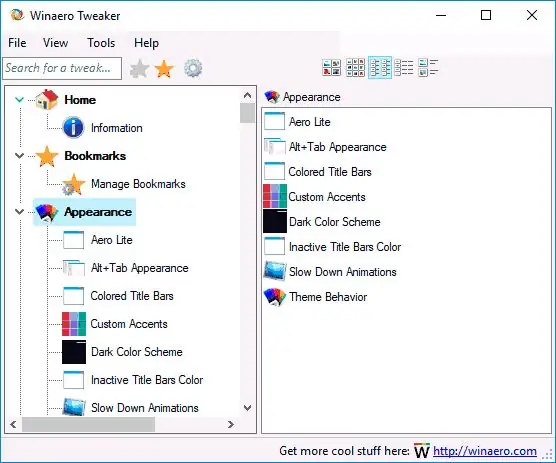
Watermerk
Dit probleem, kunstmatig gecreëerd door de ontwikkelaars van Microsoft Corporation, heeft op geen enkele manier invloed op de werking van programma's en applicaties, maar kan wel ongemak veroorzaken. Heel vaak valt het op bij het starten van computerspellen en creëert het een blinde vlek op zijn plaats in de rechter benedenhoek.

Dit watermerk kan echter eenvoudig worden gewist met eenvoudige stappen. Eerst moet u de register-editor openen. Open hiervoor de verkenner met de opdracht Win + R en registreer u vervolgens in het regedit-venster.
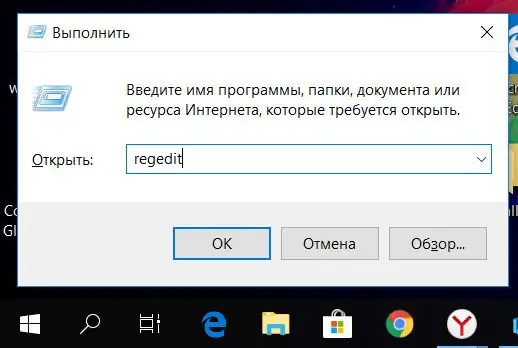
Nadat u het programma hebt geopend, moet u naar het pad HKEY_CURRENT_USER / Configuratiescherm / Desktop gaan en de toepassing PaintDesktopVersion zoeken, er met de rechtermuisknop op klikken en "Wijzigen" selecteren.
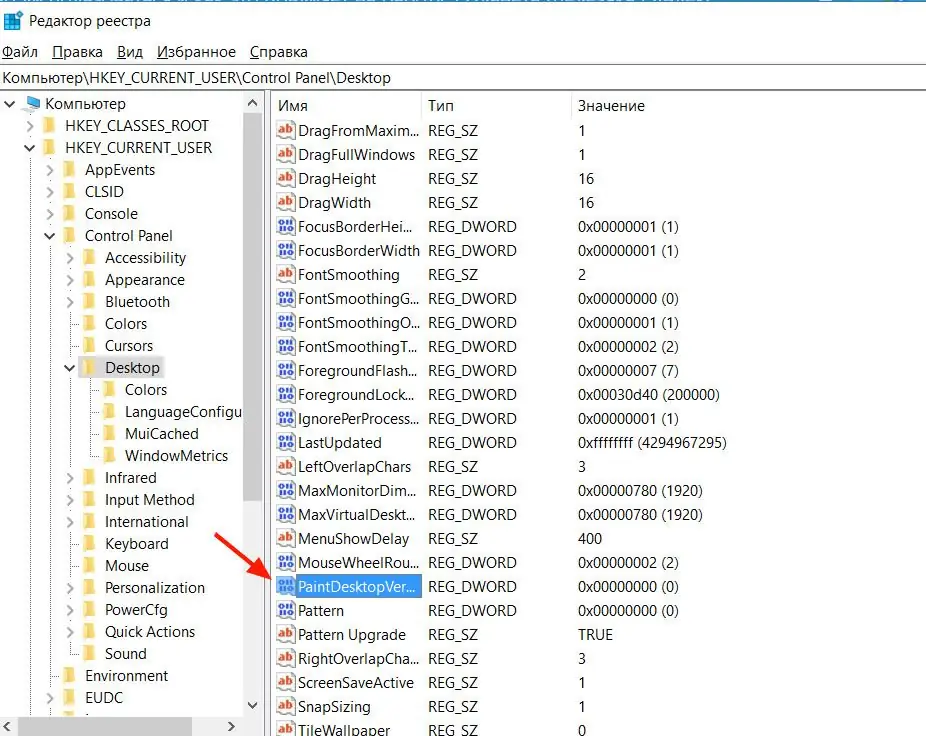
Er wordt een venster geopend waarin u de waarde van 1 naar 0 moet wijzigen. Klik vervolgens op "OK" en start de computer opnieuw op.
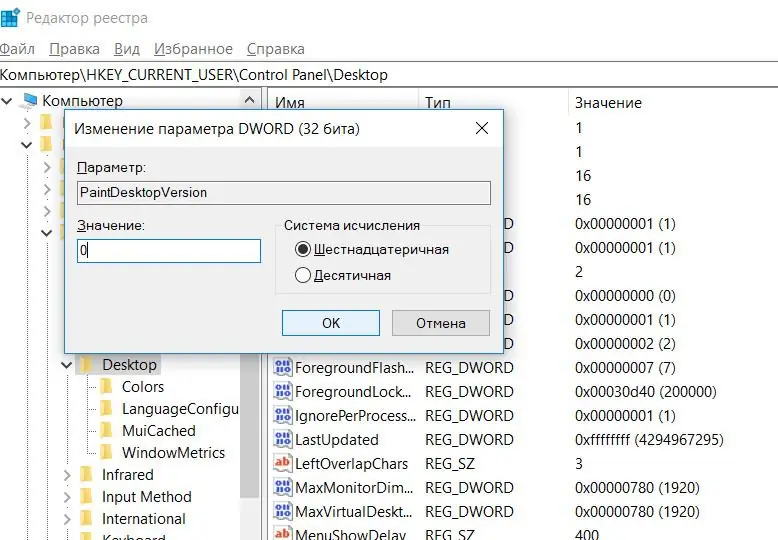
Zo kunt u gemakkelijk alle ongemakken van de niet-geactiveerde versie van Windows 10 pro wegwerken, zonder activators en licentiesleutels te gebruiken.
Windows 10 Enterprise en LTSB
Als het besturingssysteem Windows 10 Enterprise of LTSB is geïnstalleerd, wordt de lijst met beperkingen langer en hebben ze een grote invloed op de functionaliteit. Kort voor het einde van de proefperiode van de proefversies kan een banner "Uw Windows-licentie verloopt bijna verlopen" op het scherm verschijnen en na het verstrijken worden de personalisatie-instellingen vergrendeld, wordt het bureaublad zwart en wordt het systeem zelf begint elk uur opnieuw te starten.
In dit geval kunt u het systeem het beste activeren door een licentiesleutel of activator aan te schaffen.






